いつも「マネーフォワード クラウド請求書Plus」をご利用いただきまして、誠にありがとうございます。
このたび、「Salesforce」連携において3つの新機能をリリースしましたので、お知らせいたします。
対象ページ
①特定の「取引先」「請求先」「品目」をインポートする機能
②設定内容を一時保存する機能
- 設定>Salesforce
③任意のタイミングで「Salesforce」から「取引先」「請求先」「品目」「案件」をインポートする機能
対象のお客さま
①特定の「取引先」「請求先」「品目」をインポートする機能
②設定内容を一時保存する機能
- 「Salesforce」の「連携・編集・解除」権限にチェックが入っているロールでご利用中のお客さま
③任意のタイミングで「Salesforce」から「取引先」「請求先」「品目」「案件」をインポートする機能
- 「取引先」「請求先」「品目」「案件」の各マスタにおいて、「Salesforceからインポート」権限にそれぞれチェックが入っているロールでご利用中のお客さま
追加機能の詳細
①特定の「取引先」「請求先」「品目」をインポートする機能
「設定」>「Salesforce」>「連携設定」画面の各タブに、「連携条件」を設定するプルダウンを追加しました。
連携条件を設定することで、特定の「取引先」「請求先」「品目」をマネーフォワード クラウド請求書Plusへインポートできるようになりました。
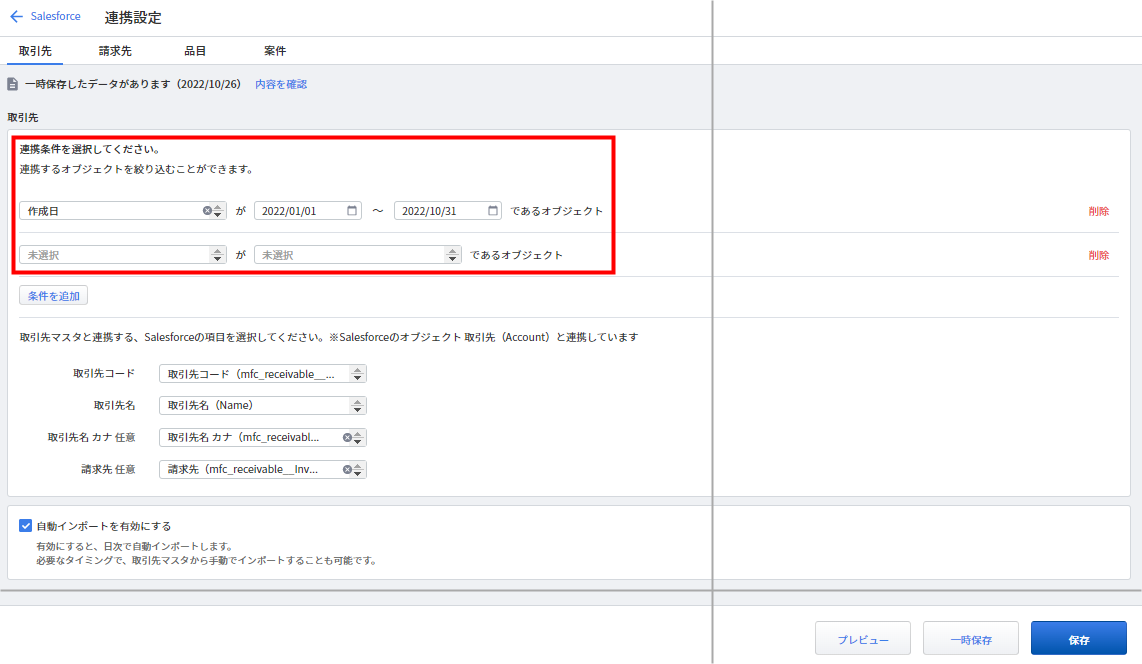
②設定内容を一時保存する機能
「設定」>「Salesforce」>「連携設定」画面の各タブに、「一時保存」ボタンを追加しました。
「一時保存」ボタンをクリックすることで、設定途中の項目についても状態を保持できます。
これにより、項目設定中に別画面に切り替えることが可能となり、よりスムーズに「Salesforce」との連携設定が行えるようになりました。
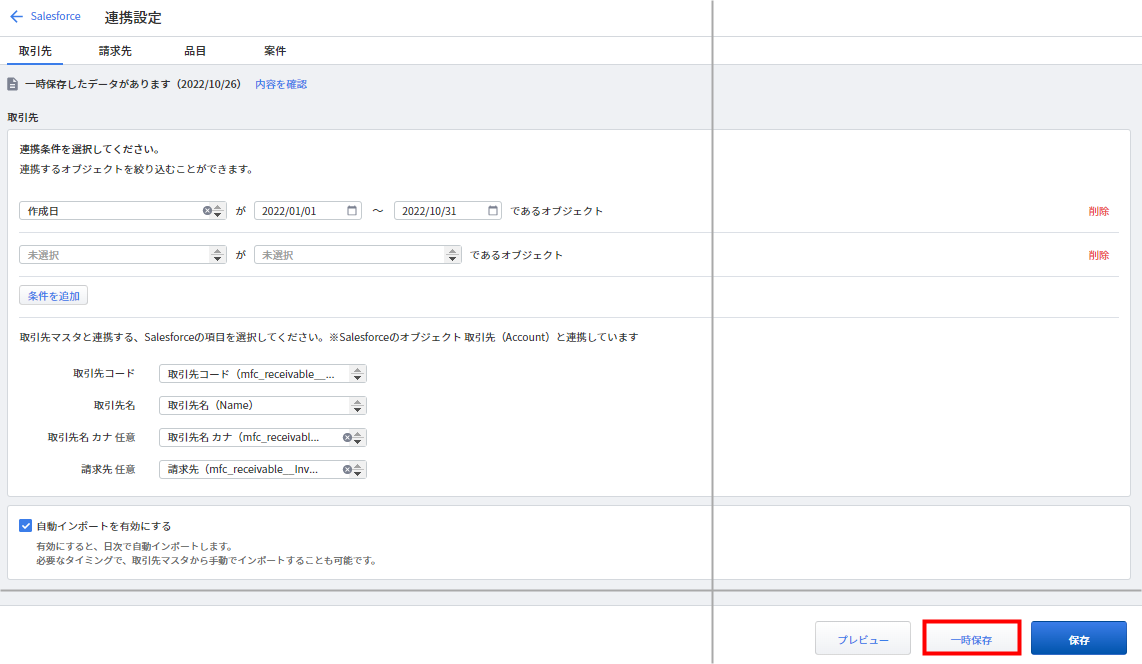
詳しい操作方法については、それぞれ以下の使い方ガイドをご確認ください。
「Salesforce」とのアカウント連携で「取引先」を設定する方法
「Salesforce」とのアカウント連携で「請求先」を設定する方法
「Salesforce」とのアカウント連携で「品目」を設定する方法
「Salesforce」とのアカウント連携で「案件」を設定する方法
③任意のタイミングで「Salesforce」から「取引先」「請求先」「品目」「案件」をインポートする機能
「設定」>「取引先」「請求先」「品目」画面と「案件」画面に「Salesforce」からのインポート機能を追加しました。
これにより、日次で行われる自動インポート以外に、任意のタイミングで各項目のインポートが可能となりました。
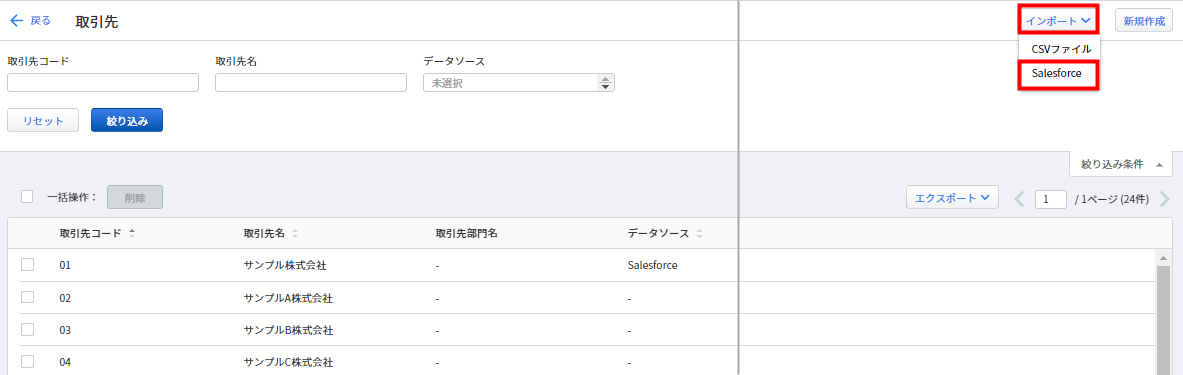
なお、本機能のリリースに伴い、「設定」>「Salesforce」>「連携設定」画面でのインポート機能を廃止いたしました。
今後、インポートは「取引先」「請求先」「品目」「案件」の各画面で操作をお願いいたします。
詳しい操作方法については、それぞれ以下の使い方ガイドをご確認ください。
「取引先」画面の使い方
「請求先」画面の使い方
「品目」画面の使い方
「案件」の作成・確認・削除方法
今後も皆さまのご要望に基づき、新機能開発・機能改善を進めてまいります。
ご意見・ご要望がございましたら、お問い合わせ窓口よりお送りください。
※本サポートサイトは、マネーフォワード クラウドの操作方法等の案内を目的としており、法律的またはその他アドバイスの提供を目的としたものではありません。当社は本サイトに記載している内容の正確性・妥当性の確保に努めておりますが、実際のご利用にあたっては、個別の事情を適宜専門家に相談するなど、ご自身の判断でご利用ください。


